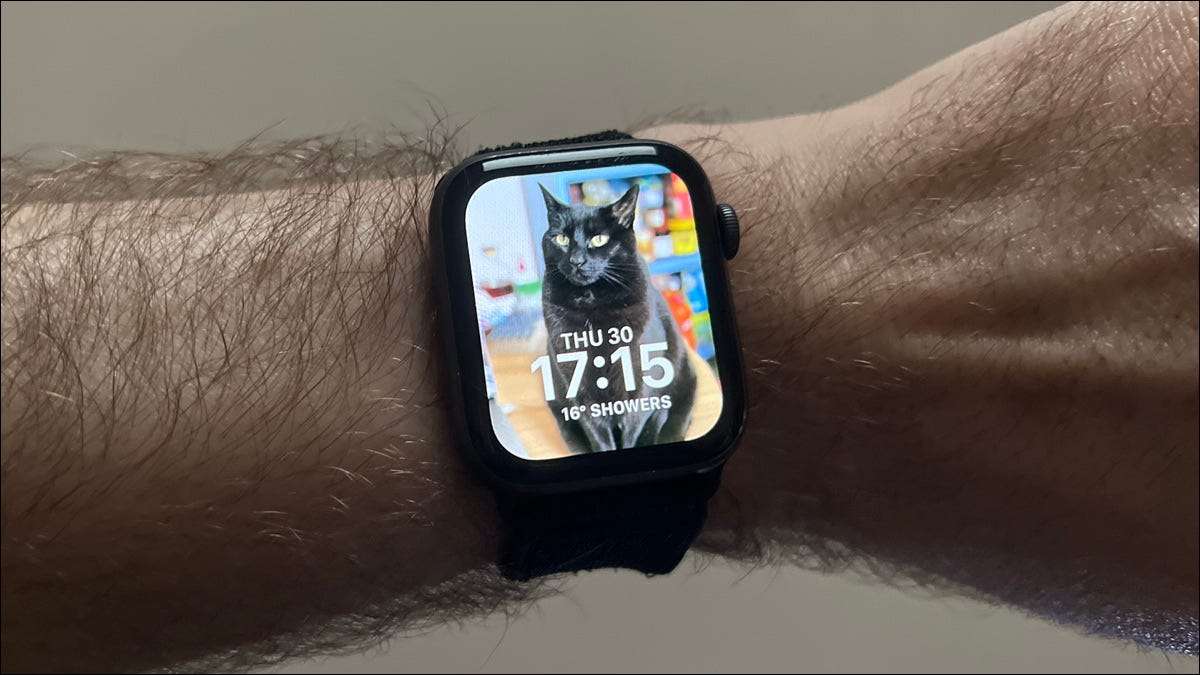
A Apple adiciona um punhado de novas faces da Apple Watch a cada ano, e com a liberação de Watchos 8 a empresa finalmente adicionou uma face de relógio de retratos que usa imagens tiradas no modo de retrato no seu iPhone.
Você não pode adicionar este rosto diretamente no seu relógio, então você precisará usar o seu iPhone. Veja como funciona.
Como o relógio de retrato enfrenta o trabalho
O novo Retratos Watch Face é um pouco como as fotos existentes Assista ao rosto que tem sido um pilar da experiência wearable da Apple desde o lançamento. Pense nisso como uma moldura digital que também acontece para dizer o tempo, com uma rotação de até 24 fotos.
O Catch é que essas fotos Deve ter sido tomado no modo de retrato em um iPhone com uma câmera de detecção de profundidade. Se você não tiver certeza se tem alguma imagem tirada no modo retrato, você pode abrir o aplicativo de fotos no seu iPhone, toque na guia Álbuns e, em seguida, role para baixo até a categoria Retrato.

Como as imagens tiradas no modo retrato também registram informações de profundidade, a Apple pode fazer algumas coisas bacanas com as fotos resultantes. Isso inclui sutilmente sobrepondo o assunto da sua foto no topo do tempo e adicionando um efeito de profundidade que faz com que o sujeito paira ligeiramente no quadro.
Se você não tem fotos de retrato, inicie o aplicativo da câmera do seu iPhone e Deslize até atingir o modo de retrato . Como o iPhone 11 foi introduzido a Apple tem o modo retrato amplamente expandido para incluir não apenas pessoas e rostos, mas também animais e objetos inanimados.
Adicionando Retrato Assista para o seu Apple Watch
Com suas fotos de retrato na mão, inicie o aplicativo de relógio no seu iPhone. Na parte inferior da tela, toque na guia Galeria de face. Role para baixo até atingir retratos e toque nele.
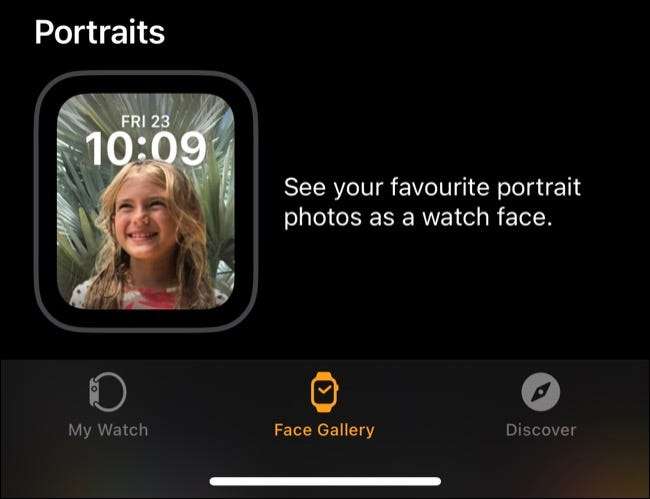
Em "Conteúdo", você encontrará uma opção para "escolher fotos ..." que permite que você pegue até 24 fotos, uma para cada hora do dia. Você pode escolher o mínimo que quiser, então sinta-se livre para ficar em seus favoritos.
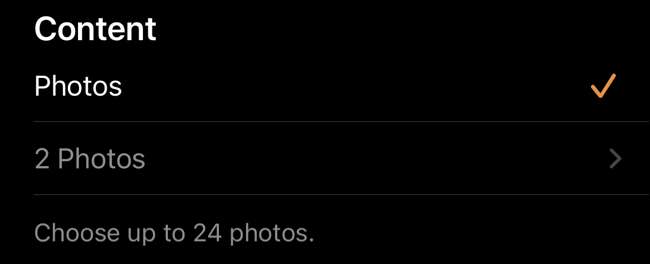
Finalmente, personalize as áreas "estilo" e "complicações" ao seu gosto. O estilo muda a fonte usada para exibir o tempo, enquanto as complicações permitem adicionar a data acima do tempo e uma única fonte de dados ou atalho para uma função de sua escolha.
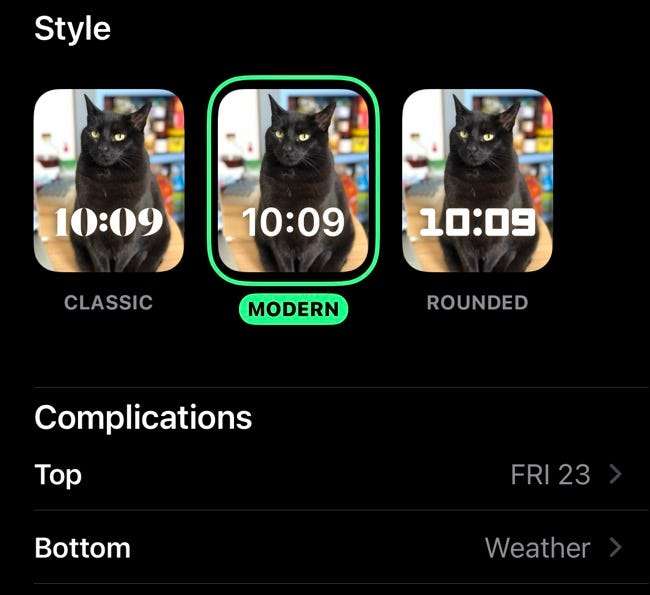
Quando terminar, toque no botão "Adicionar" na parte superior da página para adicionar o rosto ao seu relógio.
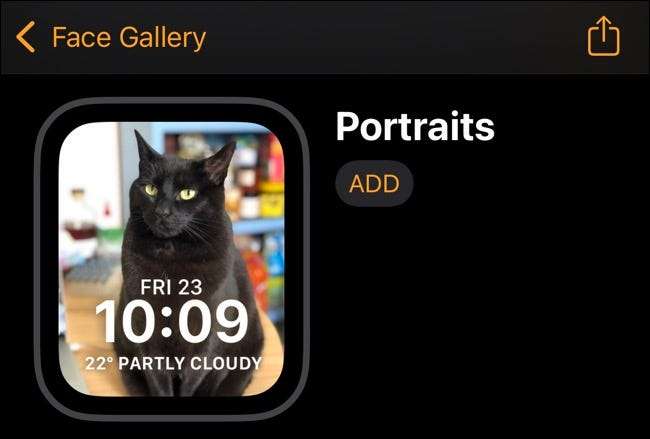
Seu relógio da Apple começará imediatamente a usar o rosto dos retratos. Você pode mudá-lo por swiping para a esquerda ou para a direita da borda da tela ou Força Pressione o rosto do relógio para ver sua lista completa de rostos.
Obtenha mais do seu relógio da Apple
O Apple Watch é o melhor wearable para usuários do iPhone, uma vez que funciona tão bem com o resto do ecossistema da Apple. Descubra exatamente Por que tantos usuários do iPhone amam seu relógio da Apple .
Mesmo se você teve seu wearable por um tempo, há provavelmente alguns Dicas e truques úteis da Apple Watch Você não está ciente de. E fazer o seu Apple assistir ainda mais, confira nossas recomendações para As melhores bandas de relógios de maçã .







